如何关闭谷歌浏览器后台运行?不少人喜欢使用谷歌浏览器,这款浏览器具有丰富的功能和服务,用户还可以根据需求安装扩展程序,默认情况下我们退出浏览器之后,后台还处于运行状态,这个时候就需要我们手动关闭谷歌浏览器的后台运行,保证电脑运行畅快。本篇文章给大家带来阻止谷歌浏览器后台运行的具体方法介绍,希望能够给大家带来帮助。

谷歌浏览器后台运行的原因
1、浏览器多进程架构
多进程设计:Chrome采用多进程架构,每个标签页和扩展都运行在其自己的进程中,这些进程可能在浏览器主界面关闭后仍然活跃。
沙盒安全机制:为了提高安全性,Chrome将每个标签页和扩展隔离在单独的沙盒中,这可能导致它们即使在浏览器关闭后也保持运行状态。
2、系统资源管理
内存占用:关闭浏览器时,系统可能不会立即回收所有相关进程的内存,特别是当系统认为这些资源还可能被重新使用时。
优化策略:现代操作系统会优化资源分配,有时会选择保持某些进程运行以提高下次启动的效率。

3、用户设置
后台同步:如果用户开启了谷歌账户的同步功能,浏览器会在后台进行数据同步,即使界面已经关闭。
默认设置:谷歌浏览器的某些默认设置允许在关闭后继续运行后台应用,以提高用户体验和浏览器的性能。
4、操作系统的行为
系统休眠机制:在某些操作系统中,为了快速恢复程序,系统可能会让部分进程在后台休眠而不是完全关闭。
任务调度器:操作系统的任务调度器可能会根据当前系统资源的使用情况,决定是否暂停或结束浏览器的后台进程。
5、网络活动
持续连接:浏览器为了保持与服务器的某些持久连接(如WebSockets或Ajax请求)可能会在后台运行。
下载和更新:进行中的下载或浏览器自动更新也可能在后台继续,以确保任务的完成。

关闭谷歌浏览器后台运行详细步骤
1、双击进入软件,点击右上角的"更多"按钮,在下拉菜单选项中选择"设置"打开(如图所示)。
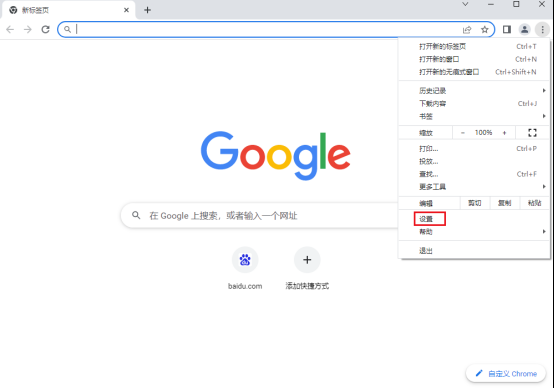
2、进入新界面后,点击左侧的"系统"选项(如图所示)。
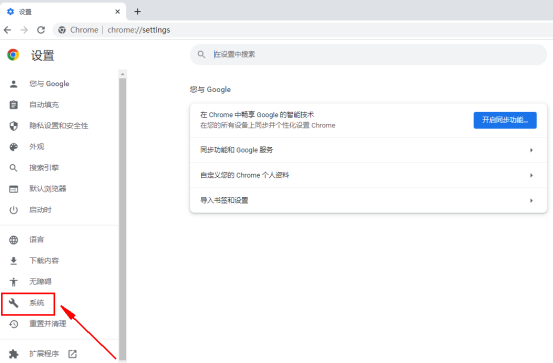
3、最后找到右侧中的"关闭 Google Chrome 后继续运行后台应用"选项,将其右侧的开关按钮关闭即可(如图所示)。
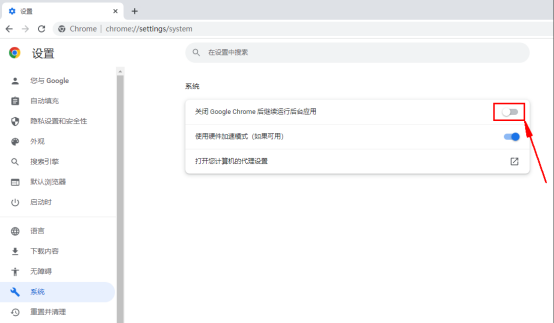
关闭谷歌浏览器后台运行的潜在影响
1、自动更新暂停
更新速度减慢:浏览器及其扩展的自动更新功能可能因后台运行的停止而延迟执行。
安全风险增加:延长使用旧版软件可能会增加安全漏洞的风险。
2、同步功能受限
数据同步延迟:谷歌账户的数据同步功能可能因关闭后台运行而暂停,直到再次打开浏览器。
跨设备一致性受损:在不同设备间同步书签、密码等数据的功能可能受阻。
3、任务调度混乱
定时任务失效:一些依赖特定时间执行的扩展或应用功能可能无法正常触发。
计划任务中断:例如定时抓取数据或进行自动化操作的任务可能被中断。
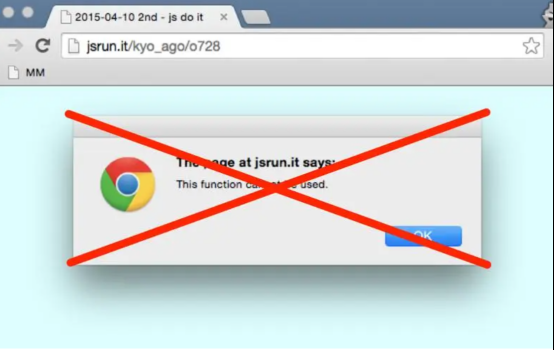
4、性能与效率影响
启动时间延长:后台运行的应用有助于快速启动,关闭后可能导致下次打开浏览器时所需时间延长。
系统负载暂时转移:虽然短期内减轻了系统负担,但长期来看可能因为频繁的停止和启动操作而降低整体效率。
5、电池寿命改善
能耗降低:关闭不必要的后台应用可以显著减少能源消耗,延长笔记本电脑等移动设备的电池寿命。
续航时间增加:减少后台进程对资源的占用,有助于提高设备的续航能力。

上述就是【如何关闭谷歌浏览器后台运行?阻止谷歌浏览器后台运行的具体方法介绍】的所有内容啦,有需要的朋友赶紧来看看了解一下吧。




